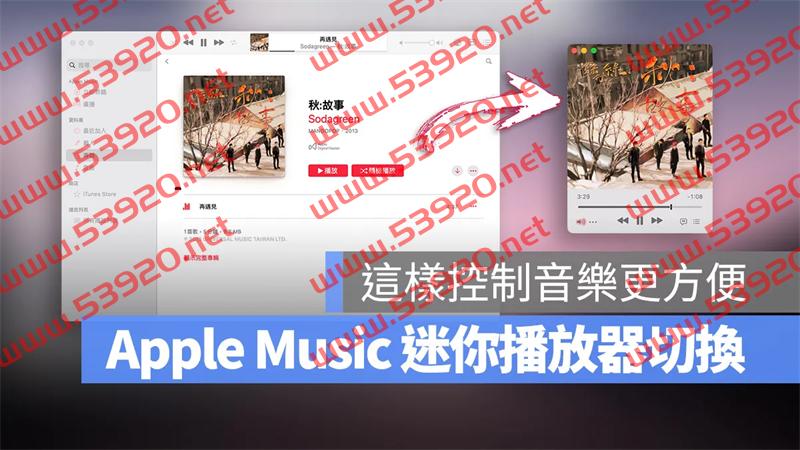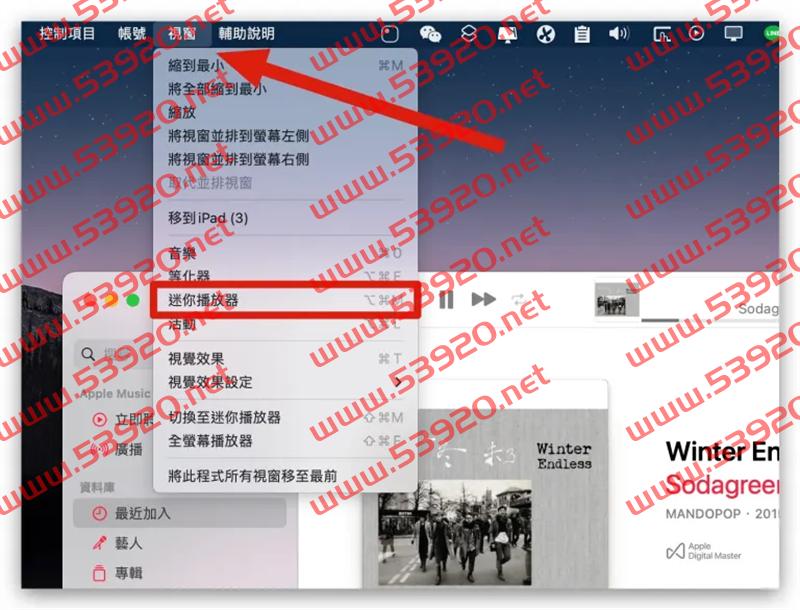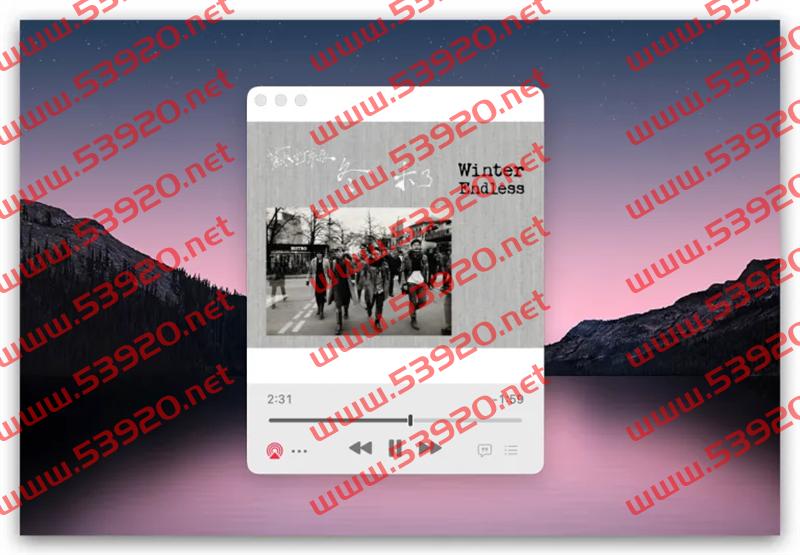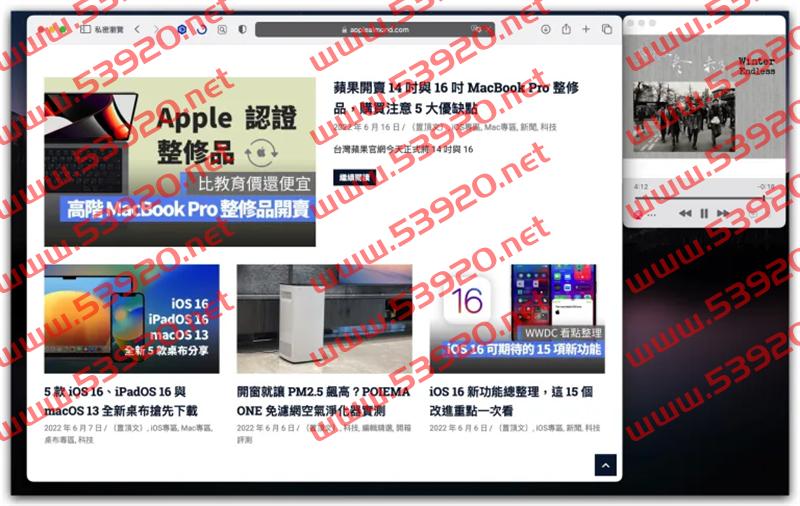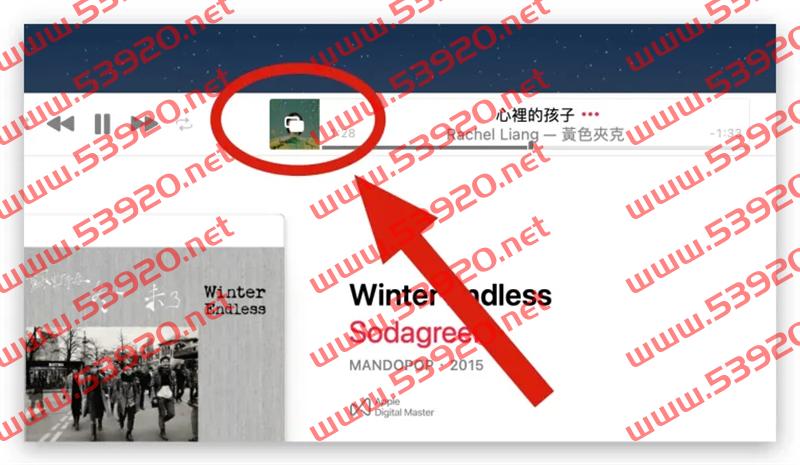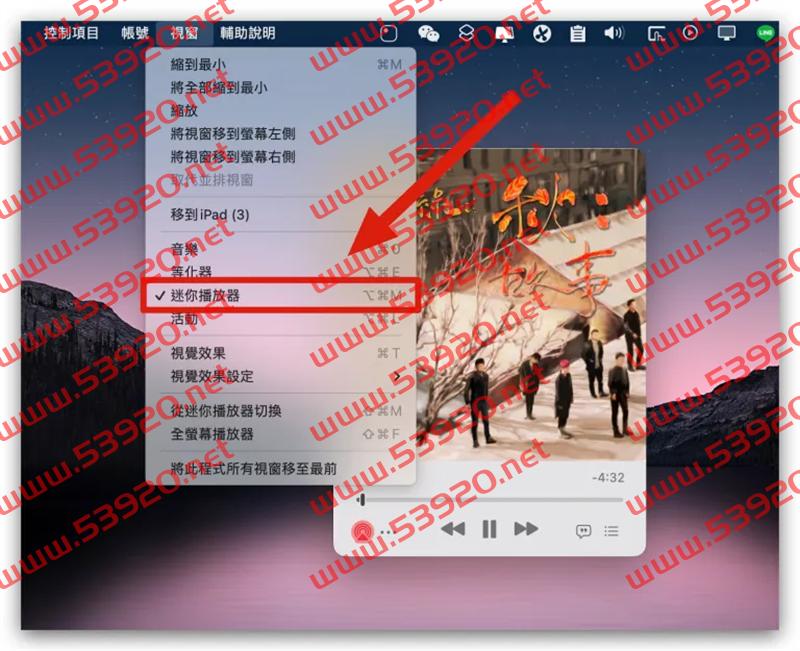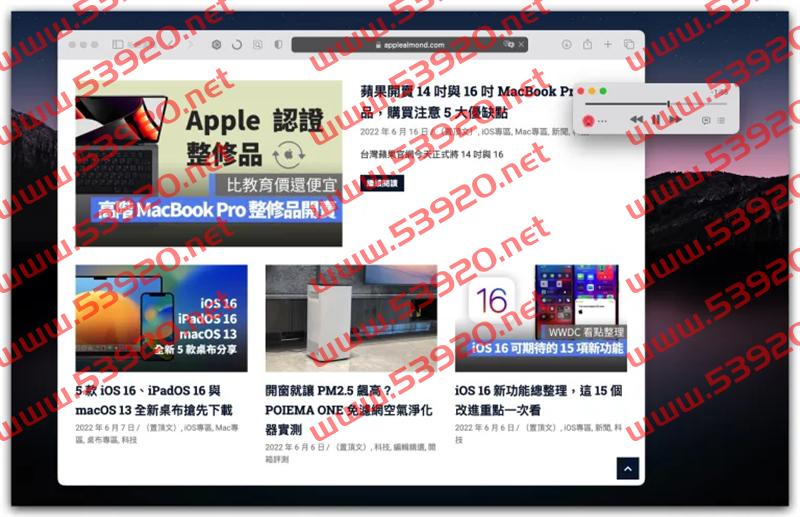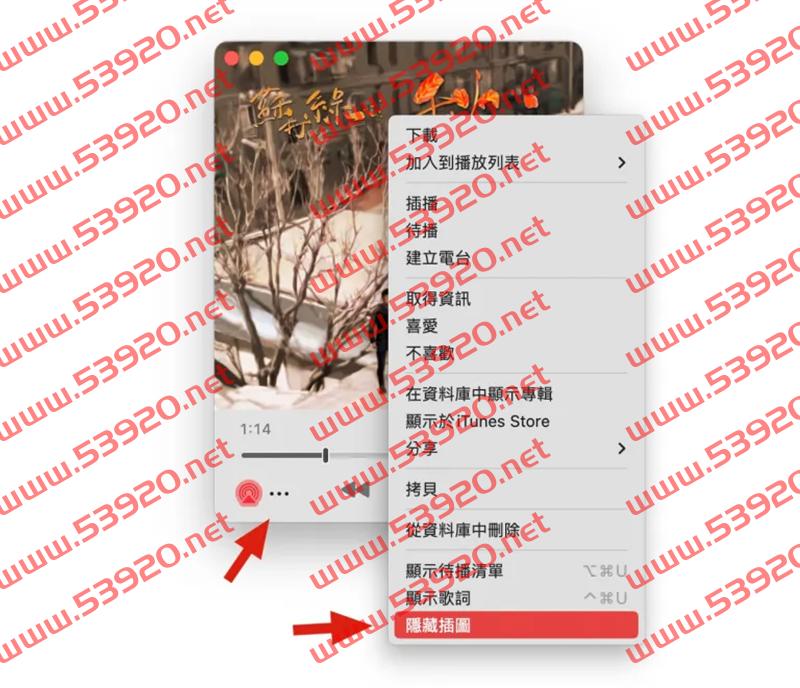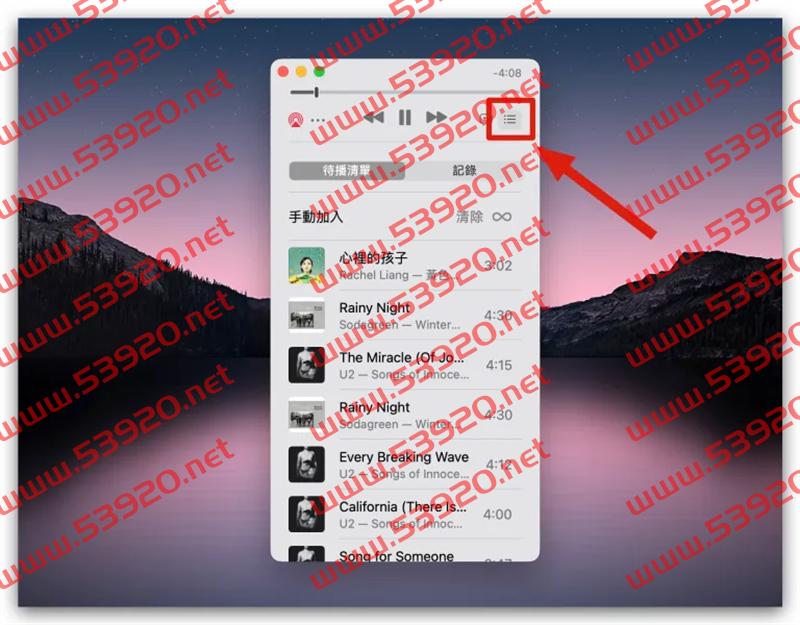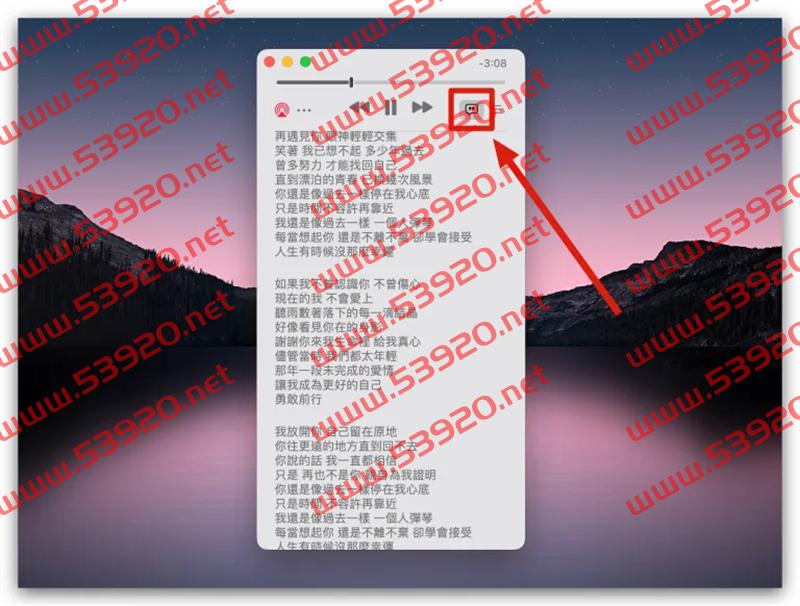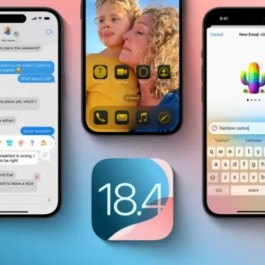如果有购买Apple Music方案的人、或是有自己把音乐存在电脑资料库的人,在Mac 上听音乐的方式应该都是打开音乐App 吧!今天我们就要跟大家分享一个音乐App 开启迷你播放器的方式,让大家可以快速控制音乐播放。
开启Apple Music 迷你音乐播放器
要开启Apple Music 迷你音乐播放器的方法其实很简单,在我们开启Apple Music 的音乐App 后,于最上面的选单工具列中点选「视窗」功能,然后在「视窗」功能的下拉选单中选择「迷你播放器」。
点选「迷你播放器」的按钮以后,你就会看到原本的「音乐」App 变成一个小小的播放器使用。
这样你就可以一边工作、一边浏览网页,同时也控制着音乐的播放。
另外一个把Apple Music 音乐App 切换成迷你播放器的方法,可以在一般播放器界面音乐控制项的专辑插图处点一下,也会变转变成迷你播放器。
如果想要从迷你播放器切回来,一样点选「视窗」选单,然后把「迷你播放器」的勾勾取消就可以了。
设定Apple Music 迷你音乐播放器
显示/隐藏Apple Music 音乐迷你播放器插图
如果你的音乐有显示专辑插图的话,Apple Music 播放器会预设显示有插图的样字,但如果你想要让播放器更小一个,还可以把插图隐藏起来。
点击迷你播放器左下角的三个点点⋯ 这个按钮,然后选择选单下方的「隐藏插图」的选项,就可以把插图隐藏起来,让音乐迷你播放器变得更小一个。
把声音透过外部喇叭、HomePod mini 播放
在迷你播放器左下角的喇叭点一下,就可以选择透过其他与Mac 相连的喇叭、音响设备、Apple TV、HomePod mini 来播放音乐。
检视接下来要播放的音乐
在迷你播放器右下角的清单伫列 点一下,就可以叫出待播清单,你可以直接在这里快速选择跳到其他要首播放的音乐。
检视音乐歌词
在迷你播放器右下角的对话框符号 点一下,可以叫出歌词的显示框,如果这首音乐有提供歌词、或是你有自行加入歌词,就会显示在这里。
Apple Music 迷你播放器:总结
虽然我们可以透过Touch Bar 来控制Apple Music 或是音乐App 播放的音乐,但是可以使用的功能相对有限,透过音乐App 的迷你播放器,不仅可快速选择想要的音乐、想要播放的设备,还可以看到歌词,要操作的话也不会很占用萤幕空间,或是中断手上的动作,可以说是蛮方便的一个小功能,推荐给大家。